

بقلم Nathan E. Malpass, ، آخر تحديث: July 12, 2018
"كنت أحاول استعادة نسختي الاحتياطية من iTunes منذ أمس ، لكنني ما زلت لا أستطيع الالتفاف حولها. هل يمكنك مساعدتي في حل مشكلة لن يستعيد iPhone؟ لقد حصلت للتو على جهاز iPhone جديد ، وأحتاج إلى نقل ملفاتي في أسرع وقت ممكن ".
بعد ذلك ، سأخبرك كيفية إصلاح iPhone لن يستعيد. اقرأ وحيدا!
الجزء 1. ماذا يحدث عندما لا يتم استعادة iPhoneالجزء 2. نصائح استكشاف الأخطاء وإصلاحها لإصلاح مشكلة استعادة iPhoneالجزء 3. إصلاح أخطاء النظام باستخدام أداة استرداد النظام التابعة لجهة خارجيةالجزء 4. استعادة iPhone عن طريق النسخ الاحتياطي باستخدام FoneDog iOS Data Backup & Restore.دليل الفيديو: النسخ الاحتياطي واستعادة iPhoneالجزء 5. استنتاج
هناك عدة طرق لاستعادة جهاز iPhone الخاص بك ، وأكثرها شيوعًا عبر iCloud و iTunes. بعض الأشياء لا تسير حسب الخطة ؛ الشيء نفسه ينطبق على استعادة جهاز iPhone الخاص بك.
أبلغ مستخدمو Apple عن مشاكل بعد تحديث iOS أو كسر حماية أجهزتهم. في حالات أخرى ، يمنع خطأ غير معروف المستخدمين من استعادة ملفاتهم.
بالنسبة إلى iTunes ، ليس من غير المألوف رؤية رموز خطأ رقمية لا يستطيع معظم المستخدمين حتى فهمها. بالنسبة إلى iCloud ، ستتوقف عملية الاستعادة فجأة أثناء استمرارها.
هل تبدو هذه المواقف مألوفة؟ إذا كانت إجابتك بنعم وتعاني من نفس الشيء ، فلا داعي للذعر. من خلال نصائحنا البسيطة حول استكشاف الأخطاء وإصلاحها ، يمكنك العودة إلى الاستعادة في لمح البصر.
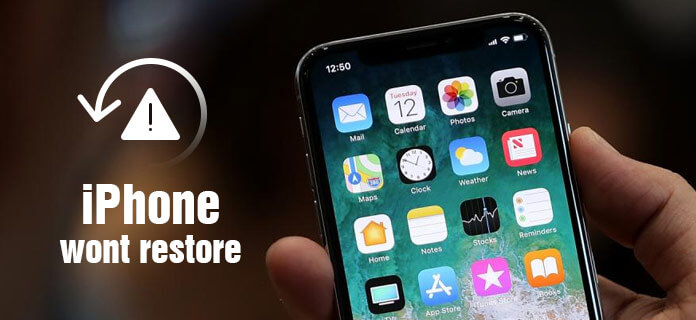
إذا كان لديك لن يستعيد iPhone، يمكن أن يساعدك اتباع الخطوات أدناه. بعد القيام بكل خطوة ، حاول إعداد جهاز iPhone الخاص بك مرة أخرى ومعرفة ما إذا كان قد تم إصلاح المشكلة.
أغلق iTunes وأعد تشغيله مرة أخرى. تأكد أيضًا من تثبيت أحدث إصدار من iTunes على جهاز الكمبيوتر الخاص بك.
ضع iPhone في وضع الاسترداد. إذا كنت تقوم بالاستعادة عبر iTunes ، فابق البرنامج مفتوحًا و iPhone متصلًا بالكمبيوتر. في حالات أخرى ، يمكنك المتابعة فورًا لإعادة تشغيل هاتفك. إليك دليل حول كيفية القيام بذلك.
iPhone X / iPhone 8 / iPhone 8 Plus. اضغط على مفتاح رفع الصوت وحرره. اضغط على مفتاح خفض الصوت وحرره. اضغط مع الاستمرار على الزر الجانبي.
آيفون 7 / آيفون 7 بلس. اضغط مع الاستمرار على زري خفض الصوت والجانب في نفس الوقت.
iPhone 6s والطُرز الأقدم. اضغط مع الاستمرار على زري الصفحة الرئيسية والجانبية في نفس الوقت.
احترس من مربع الحوار كما هو موضح أدناه. إذا رأيت الرسالة المذكورة ، فانقر فوق تحديث. سيقوم iTunes بإعادة تثبيت iOS الخاص بك دون مسح البيانات الموجودة على جهاز iPhone الخاص بك.
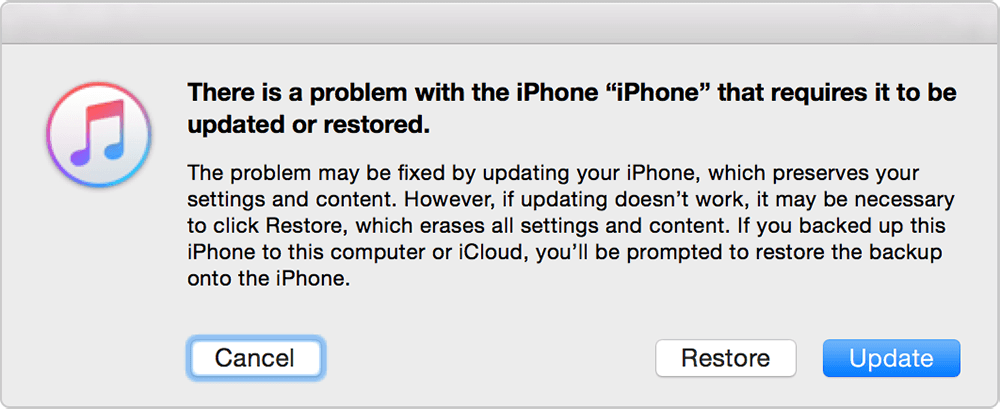
يمكن لأداة استرداد النظام معالجة أخطاء الجهاز الشائعة. أحد الأمثلة على ذلك هو FoneDog iOS System Recovery. يقوم البرنامج تلقائيًا بإصلاح أي خطأ في جهاز iPhone الخاص بك والذي يتسبب في فشل الاستعادة.
قم بتنزيل البرنامج هنا واتبع التعليمات أدناه.
قم بتشغيل البرنامج وتوصيل جهاز iPhone الخاص بك بالكمبيوتر. انتظر حتى يكتشف البرنامج الجهاز المتصل واضغط على Start.
يجب أن يكون البرنامج قادرًا على تحديد نوع وطراز جهاز iPhone الخاص بك تلقائيًا. إذا رأيت النموذج غير الصحيح على الشاشة ، فيمكنك تحديد الإدخالات الصحيحة من القائمة المنسدلة.
انقر فوق إصلاح. سيؤدي هذا إلى مطالبة البرنامج بتنزيل البرنامج الثابت الذي من شأنه إصلاح أي خطأ على جهازك.
انتظر حتى ينتهي التنزيل. استرداد نظام iOS من FoneDog سيقوم تلقائيًا بإصلاح مشاكل النظام بمجرد تنزيل البرنامج الثابت.
بعد ذلك ، سيتم إعادة تشغيل جهاز iPhone الخاص بك من تلقاء نفسه. انتظر حتى يتم إعادة تشغيله مرة أخرى قبل فصله عن الكمبيوتر.
في أسوأ السيناريوهات التي لم تنجح أي من الإصلاحات المذكورة أعلاه ولا يزال جهاز iPhone الخاص بك غير قادر على استعادة ، يمكنك استخدام برنامج النسخ الاحتياطي لجهة خارجية بدلاً من ذلك.
برنامج مثل FoneDog iOS Data Backup & Restore. النسخ الاحتياطي واستعادة بيانات iOS يمكن أن تساعدك. عندما تقوم بنسخ ملفاتك احتياطيًا باستخدام FoneDog ، يمكنك أيضًا استعادتها مباشرة إلى iPhone آخر.
وهو يدعم iPhone 4/5/6 / 6s / 7/8/8 Plus / X ويمكن تثبيته على كل من أجهزة كمبيوتر Mac و Windows. يأتي أيضًا مع نسخة تجريبية مجانية مدتها 30 يومًا ، فما الذي تخسره؟
قم بتثبيت البرنامج على جهاز الكمبيوتر الخاص بك وافتحه. قم بتوصيل iPhone الذي يحتوي على ملفاتك بالكمبيوتر وحدد iOS Data Backup.

على الشاشة ، سيظهر وضعان للنسخ الاحتياطي. حدد واحدًا بين النسخ الاحتياطي القياسي والنسخ الاحتياطي المشفر وفقًا لتفضيلاتك وانقر فوق ابدأ.

سترى الآن القائمة الكاملة للملفات التي يمكن لـ FoneDog نسخها احتياطيًا لك. من الأفضل تحديد "تحديد الكل" ، حتى لا يفوتك أي شيء. ولكن إذا كنت لا تريد تضمين بعض أنواع الملفات ، فاترك مربع الاختيار فارغًا.
اضغط على التالي لمتابعة النسخ الاحتياطي. بمجرد إنشاء النسخة الاحتياطية ، سترى الحجم الإجمالي لملف النسخة الاحتياطية.

الآن بعد أن قمت بإنشاء نسخة احتياطية ، حان الوقت الآن لاستعادتها إلى iPhone آخر. باستخدام كابل Apple الخاص بك ، قم بتوصيل جهاز iPhone الجديد بالكمبيوتر. في الركن الأيمن السفلي من الشاشة ، انقر فوق استعادة بيانات iOS.

سيتم تقديم ملفات النسخ الاحتياطي المتوفرة على جهاز الكمبيوتر الخاص بك. حدد الشخص الذي تريد استعادته واضغط على عرض الآن. انتظر حتى يقوم البرنامج بفحص ملفات النسخ الاحتياطي.
بمجرد الانتهاء ، سترى ملفاتك مرتبة وفقًا لنوع الملف. يمكنك تحديد المربع بجوار اسم iPhone الخاص بك لاستعادة جميع الملفات أو تحديد عدد محدد فقط من أنواع الملفات. لمتابعة الاستعادة ، اضغط على Restore to Device.

يقرأ الناس أيضًا:
كيفية النسخ الاحتياطي فون إلى جهاز الكمبيوتر
كيفية عمل نسخة احتياطية من جهات الاتصال على iCloud
هناك العديد من الطرق للالتفاف إذا كان لديك لن يستعيد iPhone. إذا لم تكن إعادة تشغيل جهاز iPhone الخاص بك كافية لإصلاح المشكلة ، فيمكنك الانتقال مباشرة إلى حلول أكثر تقدمًا مثل استخدام أداة استرداد النظام أو النسخ الاحتياطي باستخدام برنامج نسخ احتياطي.
في حالة تنزيل FoneDog iOS System Recovery أو iOS Data Backup & Restore على جهاز الكمبيوتر الخاص بك ، فلا تقم بإلغاء تثبيتها حتى الآن. يمكنك وضعها لاستخدامها مرة أخرى في المرة القادمة.
من تعرف؟ قد لا تكون هذه هي المرة الأخيرة التي تواجه فيها خطأً على جهاز iPhone الخاص بك. قد تضطر إلى نسخ ملفاتك احتياطيًا على جهاز iPhone الجديد أيضًا!
اترك تعليقا
تعليق
< النسخ الاحتياطي للبيانات واستعادةiOS
.النسخ الاحتياطي للبيانات إلى جهاز الكمبيوتر الخاص بك بشكل انتقائي استعادة بيانات دائرة الرقابة الداخلية من النسخ الاحتياطي
تحميل مجانا تحميل مجانامقالات ساخنة
/
مثير للانتباهممل
/
بسيطصعبة
:شكرا لك! إليك اختياراتك
Excellent
:تقييم 4.8 / 5 (مرتكز على 105 التقييمات)